当您使用联想笔记本并希望将下载的软件安装在非默认的系统盘,或者在日常使用过程中需要有效地管理和存储文件时,这篇文章将为您提供详细的指导。下面,我们将分...
2025-04-16 8 联想笔记本
随着数码产品不断更新换代,联想笔记本以其过硬的性能和优良的品质赢得了众多消费者的青睐。然而,随着使用时间的增长,C盘空间不足成了许多用户头疼的问题。这篇文章将为您提供一系列针对联想笔记本C盘空间不足的应对策略,帮助您恢复系统流畅运行的状态,让您的电脑焕发新生。
在开始解决C盘空间问题之前,我们需要先了解是什么原因导致了空间不足。一般来说,主要因素包括:
系统更新文件累积:Windows系统不断更新,安装的更新文件却没有及时清理。
临时文件和缓存积累:应用程序和系统运行过程中产生的临时文件日积月累占据空间。
下载文件无序管理:大量下载的文件直接保存在C盘,未进行有效分类和清理。
大体积应用安装:安装在C盘中的应用程序体积过大,且未进行磁盘清理操作。
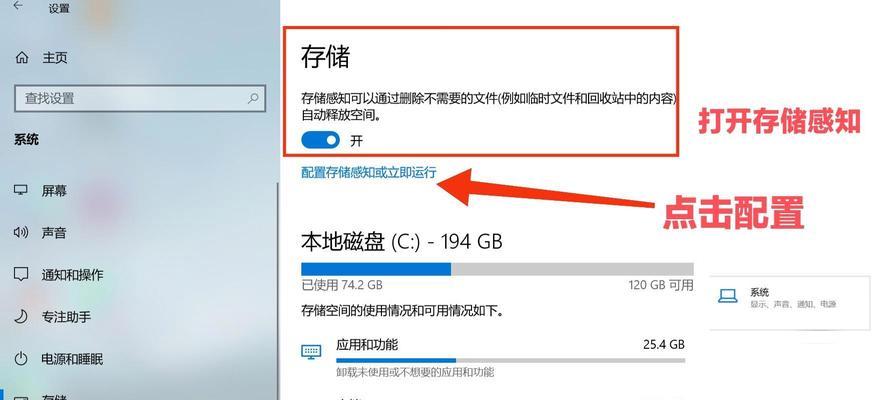
1.清理系统更新文件
系统更新文件经常占用大量磁盘空间,我们可以按照以下步骤进行清理:
打开“设置”>“更新与安全”>“Windows更新”。
在“高级选项”中,点击“清理临时文件”。
选择“删除所有文件”,系统将自动清理所有无用的更新文件。
2.删除临时文件和缓存
定期清理临时文件和缓存可以释放大量C盘空间,操作步骤如下:
按下`Win+R`键打开运行窗口,输入`%temp%`并回车。
在打开的临时文件夹中,全选所有文件(`Ctrl+A`),然后删除(`Delete`键)。
3.整理和转移下载文件
对下载文件进行分类存储,推荐步骤如下:
创建一个专门用于存储下载文件的文件夹,例如命名为“下载文件”。
将C盘中现有的下载文件移动到这个新文件夹中,并在以后的使用过程中保持文件分类习惯。
4.卸载不必要的应用程序
删除那些占用空间大且不常用的程序:
进入“设置”>“应用”。
列出所有应用程序,检查哪些是不再需要的,选择卸载。
5.使用磁盘清理工具
Windows系统自带的磁盘清理工具能够帮助我们更有效地释放空间:
在搜索栏输入“磁盘清理”并打开该工具。
选择需要清理的驱动器(通常是C盘),点击“确定”。
清单列出后,选择需要删除的文件类型,例如临时文件、系统缓存等。
点击“清理系统文件”获取更多清理选项,完成操作后重启电脑。
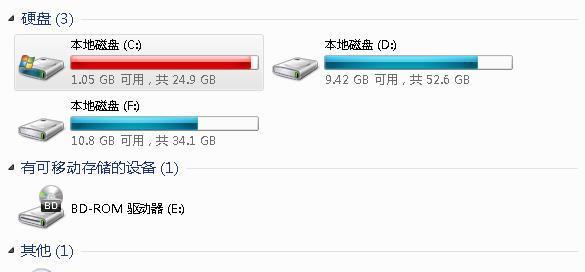
1.转移个人文件到外部存储
若C盘空间严重不足,转移个人文件如照片、文档等到外部硬盘或云存储是明智的选择:
连接外部硬盘或登录云存储服务。
将个人文件复制或移动到新的存储位置。
2.使用分区管理工具移动应用程序
对于安装在C盘中的应用程序,可以借助分区管理工具进行迁移:
使用如EaseUSPartitionMaster等第三方磁盘分区软件。
创建新的分区并移动应用程序到新分区中。
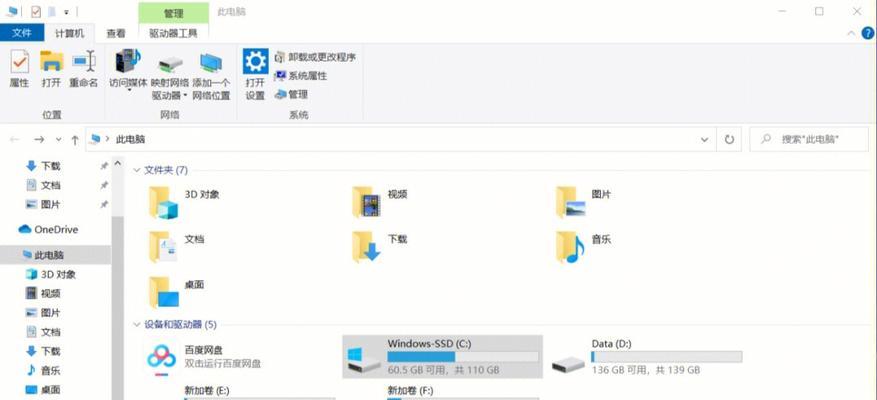
为了防止未来再次发生C盘空间不足的问题,建议您采取以下预防措施:
定期进行磁盘清理和维护。
在安装应用程序时,选择自定义安装,避免将软件安装在C盘。
开启系统自带的“存储感知”功能,它会自动释放不必要的空间。
1.C盘清理后空间未明显增加怎么办?
请检查是否设置了“隐藏的临时文件”未被清理,或重启电脑后再进行检查。
2.移动应用程序存在风险吗?
只要按照正确步骤操作,并确保应用数据备份完整,一般来说风险较低。
3.分区管理工具是否安全?
使用知名且有良好用户评价的磁盘分区软件是安全的,但操作前请确保数据备份。
通过以上介绍的多种策略和步骤,相信您已经能灵活应对联想笔记本C盘空间不足的问题。只要我们日常留意合理分配和管理磁盘空间,就可以有效避免这一问题的发生,让您的电脑持续保持最佳性能。综合所述,了解和掌握这些电脑维护知识,是每一位电脑用户的必备技能。
标签: 联想笔记本
版权声明:本文内容由互联网用户自发贡献,该文观点仅代表作者本人。本站仅提供信息存储空间服务,不拥有所有权,不承担相关法律责任。如发现本站有涉嫌抄袭侵权/违法违规的内容, 请发送邮件至 3561739510@qq.com 举报,一经查实,本站将立刻删除。
相关文章

当您使用联想笔记本并希望将下载的软件安装在非默认的系统盘,或者在日常使用过程中需要有效地管理和存储文件时,这篇文章将为您提供详细的指导。下面,我们将分...
2025-04-16 8 联想笔记本

在日常使用笔记本电脑时,触摸板是一个非常便捷的输入设备,尤其在没有外接鼠标的情况下。对于联想笔记本用户来说,触摸板的开启方法是必须掌握的基本操作技能之...
2025-04-14 9 联想笔记本

在日常使用电脑过程中,电池是笔记本电脑的重要组成部分之一,对于联想笔记本430型号而言,电池的拆解维护尤其重要,因为正确的拆解不仅能够帮助用户更深入地...
2025-04-14 9 联想笔记本

对于联想笔记本e14的使用者而言,当内屏出现损坏或需要更新时,了解如何安全地拆解内屏是十分必要的。本文将指引您一步步完成联想笔记本e14内屏的拆解过程...
2025-04-12 8 联想笔记本

开篇介绍联想笔记本做为市场上的热门产品,其安全功能受到许多用户的青睐。然而,有些用户可能因为不同原因需要关闭笔记本的加密功能,本文将详细指导您如何...
2025-04-11 10 联想笔记本

随着数字化办公的普及,笔记本电脑已成为我们工作和学习中不可或缺的工具。安全性和个性化设置也变得日益重要。在众多笔记本品牌中,联想是一项深受用户喜爱的选...
2025-04-11 7 联想笔记本